Cómo hacer la Dynamic Island del iPhone 14 con HTML, CSS y JavaScript
¿Ves alguna errata o quieres modificar algo? Haz una Pull Request
¿Qué es la Dynamic Island?
La Dynamic Island es una característica que se ha introducido en el iPhone 14 y que permite a los usuarios crear una isla personalizada en la pantalla de inicio del iPhone. En este artículo vamos a crear una versión web de la Dynamic Island utilizando HTML, CSS y JavaScript.
Este es el resultado que obtendrás:
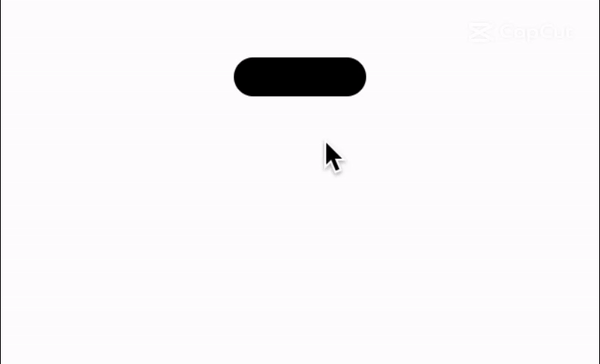
HTML
El HTML es bastante simple, solo necesitamos un contenedor para la isla y un contenedor para el contenido de la misma.
Crea una carpeta en tu ordenador, la puedes llamar dynamic-island y abre tu editor favorito (yo utilizo VSCode).
Dentro crea un archivo index.html con el siguiente contenido:
<!DOCTYPE html>
<html lang="en">
<head>
<meta charset="UTF-8" />
<meta http-equiv="X-UA-Compatible" content="IE=edge" />
<meta name="viewport" content="width=device-width, initial-scale=1.0" />
<link rel="stylesheet" href="styles.css" />
<title>Document</title>
<script src="./main.js"></script>
</head>
<body>
<div class="island">
<div class="island-content">
<div class="player">
<img
class="player-picture"
src="./assets/spotify-logo.png"
alt="Spotify"
/>
<div class="player-details">
<p>Now Playing...</p>
<h2>Hablando.js - Podcast</h2>
</div>
</div>
</div>
</div>
</body>
</html>
Como puedes ver dentro de la etiqueta <head>, he añadido links a un archivo de estilos y a un archivo de JavaScript.
Estos archivos los vamos a crear en los siguientes pasos.
Lo interesante de esta parte es esto:
<div class="island">
<div class="island-content">
<div class="player">
<img
class="player-picture"
src="./assets/spotify-logo.png"
alt="Spotify"
/>
<div class="player-details">
<p>Now Playing...</p>
<h2>Hablando.js - Podcast</h2>
</div>
</div>
</div>
</div>
Tenemos un <div> con la clase island y dentro otro con la clase island-content. Esto nos permitirá
jugar con las transiciones y los efectos de la isla.
Dentro de island-content tenemos otro div en el que vamos a simular la información de
una reproducción de Spotify. Este div contiene una imagen con el logo de la aplicación y un div con
detalles de la reproducción.
vamos con el CSS.
CSS
Lo que vamos a hacer no es nada "rocambolesco", solo vamos a crear la isla, darle un fondo de color negro, bordes redondeados, y transiciones para cuando el usuario pase el ratón por encima de la isla esta cambie de tamaño de una manera fluida.
Basicamente, mucho uso de Flexbox y un poco de animaciones.
body {
display: flex;
align-items: center;
justify-content: center;
font-family: "IBM Plex Sans", sans-serif; // Puedes usar otra fuente
}
.island {
width: 85px;
background-color: #000;
height: 25px;
border-radius: 50px;
position: absolute;
top: 37px;
transition: 0.3s ease;
display: flex;
justify-content: center;
align-items: center;
}
.island:hover {
cursor: pointer;
width: 75%;
height: 60px;
border-radius: 70px;
transition: 0.3s ease;
}
.island-content {
opacity: 0;
transform: scale(0);
height: 100%;
width: 100%;
display: flex;
padding: 0 0.6em;
justify-content: space-between;
align-items: center;
}
.island:hover .island-content {
transition: 0.3s ease;
}
.player {
display: flex;
align-items: flex-end;
justify-content: flex-start;
}
.player-picture {
width: 40px;
margin-right: 0.7em;
height: 40px;
border-radius: 50%;
object-fit: cover;
object-position: center center;
}
.player-details {
color: #fff;
}
.player-details p {
font-size: 14px;
font-weight: 300;
opacity: 0.3;
margin: 0 0 0.5em 0;
}
.player-details h2 {
white-space: nowrap;
margin: 0;
font-weight: 500;
font-size: 14px;
color: #f5f5f5;
}
JavaScript
Ahora vamos a añadir un poco de JavaScript para que el contenido de la isla (el reproductor) se muestre cuando el usuario acerque el ratón por encima de ella y desaparezca cuando lo saque.
Como no estamos usando frameworks ni librerías, únicamente Vanilla JavaScript, necesitamos añadir un "listener" para que se ejecute el código cuando ya está el DOM listo.
window.addEventListener("DOMContentLoaded", main);
De esta forma, el código de la función main se ejecutará cuando el DOM esté listo. Dentro de main
cacheamos los elementos corresponndientes a los div: island y island-content.
const island = document.querySelector(".island");
const islandContent = document.querySelector(".island-content");
Ahora, añadimos "listener" a cada uno de ellos. A island le añadimos un listener para cuando el
usuario pase el ratón por encima de él, y a islandContent le añadimos un listener para cuando el
usuario saque el ratón de él.
Dentro de su función de callback, jugaremos con la opacicidad y la escala, usando CSS de manera programática.
island.addEventListener("mouseenter", () => {
islandContent.style.opacity = 1;
islandContent.style.transform = "scale(1)";
});
islandContent.addEventListener("mouseleave", () => {
islandContent.style.opacity = 0;
islandContent.style.transform = "scale(0)";
});
El código completo de main.js sería este:
function main() {
const island = document.querySelector(".island");
const islandContent = document.querySelector(".island-content");
island.addEventListener("mouseenter", () => {
setTimeout(() => {
islandContent.style.opacity = 1;
islandContent.style.transform = "scale(1)";
}, 100);
});
islandContent.addEventListener("mouseleave", () => {
islandContent.style.opacity = 0;
islandContent.style.transform = "scale(0)";
});
}
window.addEventListener("DOMContentLoaded", main);
Pruébalo y dime que mejorarías 😊